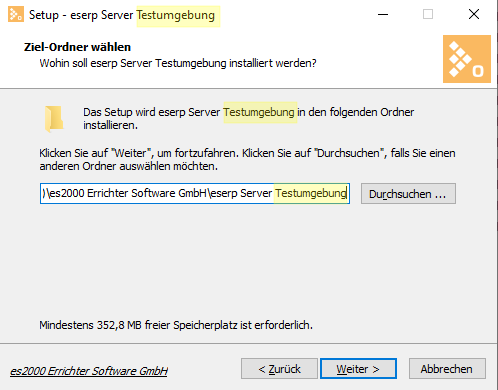Diese Beschreibung ist für die Installation von eserp ab Version 2.00 vorgesehen.
Für das eserp gibt es zwei Installationsvarianten verfügbar.
eserp-Server-Installation
Die eserp-Server-Installation wird für die zentrale Installation der eserp-Desktop-Anwendung und der entsprechenden Serverdienste verwendet.
Zusätzliche Installationsoptionen:
- Bereitstellung der zentralen eserp-Desktop-Installation (Deployment)
Ist bei der Serverinstallation das Deployment aktiviert worden, werden für die Installation von eserp Desktop auf den Arbeitsplatz-PCs zwei Varianten zur Verfügung gestellt:
-
eserp_desktop_setup.exe
Die Einzelbenutzerinstallation (single user setup) können Sie verwenden, um eserp Desktop auf einem Computer für nur einen bestimmten Benutzer einzurichten. Die Installation erfolgt im Benutzerverzeichnis (User-Verzeichnis nach Microsoft-Vorgaben) %USERPROFILE%\APPDATA\LOCAL\PROGRAMS\ES2000 ERRICHTER SOFTWARE GMBH\ESERP DESKTOP.
Für die Installation sind nur administrativen Berechtigungen erforderlich, wenn zusätzliche Softwarebestandteile / Treiber und deren Updates installiert werden.
Bei der Installation dieser Variante wird als Vorgabe die zentrale Softwareaktualisierung (AutoUpdate) aktiviert.
-
eserp_desktop_setup_multi-user.exe
Die Mehrbenutzerinstallation oder Netzwerkinstallation (multi user setup) wird verwendet, um eserpDesktop auf einem Computer oder Terminalserver für alle Benutzer einzurichten.
Die Installation erfolgt für alle Benutzer des Computers / Servers im Programmverzeichnis %PROGRAMMFILES(X86)%\ES2000 ERRICHTER SOFTWARE GMBH\ESERP DESKTOP.
Für die Installation sind administrativen Berechtigungen erforderlich.
Bei der Installation dieser Variante wird als Vorgabe die zentrale Softwareaktualisierung (AutoUpdate) nicht aktiviert.
Für die zentrale Softwareverteilung (zum Beispiel Microsoft Windows Intune) oder die parallele eserp Desktop Installation kann über den Support eine MSI-Datei (erpDesktop.msi) zur Verfügung gestellt werden.
Siehe auch MSI-Installation
Bei einer eserp-Server-Installation werden die Installationsdateien für die eserp Desktop Installationen im Programmverzeichnis unter im Verzeichnis %ProgrammFiles(x86)%\es2000 Errichter Software GmbH\eserp Server\deploy abgelegt.
Diese Dateien können zum Beispiel über ein freigegebenes Verzeichnis für die Client-Installation bereitgestellt werden.
Updates
Mit der eserp-Server-Installation kann die zentrale eserp-Installation aktualisiert (Update) und die Aktualisierungen für die eserp-Desktops bereitgestellt werden.
Bei der Installation der eserp Desktop Varianten kann festgelegt werden, ob sich die lokalen Installation bei einer Aktualisierung der Server-Installation automatisch beim nächsten Start updaten sollen (AutoUpdate).
Bei der Einzelbenutzerinstalltion ist die AutoUpdate-Option als Vorgabe aktiviert, bei der MultiUser-Installation nicht. Die AutoUpdate Option kann auch manuell deaktiviert / aktiviert werden. Befindet sich im Installationsverzeichnis des eserp Desktop eine Datei AutoUpdate, wird beim Start der Anwendung geprüft, ob eine aktualisierte Version zur Verfügung steht und ggf. zur Installation angeboten.
Erforderliche Berechtigungen eserp Server Installation
Für die Installation der eserp-Server-Installation sind administrative Berechtigungen erforderlich.
Bei der Installation werden unter anderen Treiber und weitere Softwarebestandteile mit installiert (Systemvoraussetzungen), dies kann einen Neustart des Systems erfordern.
Die Installation erfolgt als Vorgabe im Verzeichnis %ProgrammFiles(x86)%\es2000 Errichter Software GmbH\eserp Server, das Installationsverzeichnis kann während der Installation noch geändert werden.
Parallele eserp-Server-Installation
Für eine parallele eserp-Server-Installation (zum Beispiel Produktiv- und Testumgebung) kann bei der Installation eine Setup-ID angegeben werden.
Erstellen Sie dazu eine Verknüpfung zur eserp-Server-Installationsdatei und fügen Sie den Parameter /SetupID="[Installationsname]" hinzu.
D:\_Update\Update_eserp\eserp_server_setup.exe /setupid="Testumgebung"
Bei der Installation von Updates für eserp Server ist es erforderlich für die parallele Installation wieder dieselbe SetupID zu verwenden.
Der Name der Anwendung und das Installationsverzeichnis werden entsprechend der gewählten SetupID benannt.
Als Vorgabe wird die SetupID auch als Anzeigename für den Businessserver-Dienst verwendet.
eserp-Desktop-Installation
Mit der eserp-Desktop-Installation wird ein lokaler PC-Arbeitsplatz oder ein Terminalserver mit eserp eingerichtet.
Bei einer eserp-Server-Installation werden die Installationsdateien für die eserp Desktop Installationen im Programmverzeichnis unter im Verzeichnis %ProgrammFiles(x86)%\es2000 Errichter Software GmbH\eserp Server\deploy abgelegt.
Diese Dateien können zum Beispiel über ein freigegebenes Verzeichnis für die Client-Installation bereitgestellt werden.
Ist bei der Serverinstallation das Deployment aktiviert worden, werden für die Installation von eserp Desktop auf den Arbeitsplatz-PCs zwei Varianten zur Verfügung gestellt:
-
eserp_desktop_setup.exe
Die Einzelbenutzerinstallation (single user setup) können Sie verwenden, um eserp Desktop auf einem Computer für nur einen bestimmten Benutzer einzurichten. Die Installation erfolgt im Benutzerverzeichnis (User-Verzeichnis nach Microsoft-Vorgaben) %USERPROFILE%\APPDATA\LOCAL\PROGRAMS\ES2000 ERRICHTER SOFTWARE GMBH\ESERP DESKTOP.
Für die Installation sind nur administrativen Berechtigungen erforderlich, wenn zusätzliche Softwarebestandteile / Treiber und deren Updates installiert werden.
Bei der Installation dieser Variante wird als Vorgabe die zentrale Softwareaktualisierung (AutoUpdate) aktiviert.
-
eserp_desktop_setup_multi-user.exe
Die Mehrbenutzerinstallation oder Netzwerkinstallation (multi user setup) wird verwendet, um eserpDesktop auf einem Computer oder Terminalserver für alle Benutzer einzurichten.
Die Installation erfolgt für alle Benutzer des Computers / Servers im Programmverzeichnis %PROGRAMMFILES(X86)%\ES2000 ERRICHTER SOFTWARE GMBH\ESERP DESKTOP.
Für die Installation sind administrativen Berechtigungen erforderlich.
Bei der Installation dieser Variante wird als Vorgabe die zentrale Softwareaktualisierung (AutoUpdate) nicht aktiviert.
Für die zentrale Softwareverteilung (zum Beispiel Microsoft Windows Intune) oder die parallele eserp Desktop Installation kann über den Support eine MSI-Datei (erpDesktop.msi) zur Verfügung gestellt werden.
Siehe auch MSI-Installation
Bei Updates der zentralen eserp-Installation, werden für die eserp Desktop-Installation automatisch entsprechende Updates bereitgestellt, wenn das Deployment verwendet wird.
Das Deployment (AutoUpdate) kann auf der Diagnoseseite im Bereich Deployment für alle Clients deaktiviert werden.
Erforderliche Berechtigungen eserp Desktop Installation
Für die Grundinstallation werden lokale Administrationsrechte benötigt, da noch Treiber und weitere Softwarebestandteile mit installiert werden, siehe auch Erweiterte Systemvoraussetzungen.
Die erforderlichen Treiber und Softwarebestandteile können auch vorab durch den Administrator per Softwareverteilung installiert werden.
Für die Installation der entsprechenden Updates sind normale Benutzerberechtigungen ausreichend.
Siehe auch eserp-Desktop-Installation
Erweiterte Systemvoraussetzungen
eserp Installationsvoraussetzungen
Für die Installation gelten neben den generellen Systemvoraussetzungen noch die folgende Anforderungen.
Bei der Installation und einem Update dieser Komponenten sind administrative Berechtigungen erforderlich.
Stehen bei den Clients entsprechende Berechtigungen nicht zur Verfügung, können Sie die Komponenten und Treiber auch vor der Installation verteilen.
Um die Installation der Softwarekomponenten abschließen zu können, kann ein Neustart des Systems notwendig sein.
Notwendige Dateien / Installationen
Sofern nicht auf dem Zielsystem vorhanden , werden die benötigten Komponenten / Treiber während der Installation installiert.
Es besteht auch die Möglichkeit die entsprechenden Dateien vorab zu verteilen. Die entsprechenden Installationspakete können Sie als Zip-Datei (DeployRequirements.zip) herunterladen.
Weitere Information zu den Paketen finden Sie auch unter https://support.microsoft.com/de-de/topic/aktuelle-unterst%C3%BCtzte-downloads-f%C3%BCr-visual-c-2647da03-1eea-4433-9aff-95f26a218cc0.
.Net Framework ab Version 4.7.2 (oder höher)
Bestandteil der aktuellen Betriebssysteme.
Wenn nicht vorhanden, kann das .Net Framework während der Installation aus dem Internet heruntergeladen und installiert werden.
DBExpress Treiberdateien für Firebird SQL Server (Version 4.10.15.0)
Bestandteil der eserp-Server-Installation und eserp-Desktop-Installation.
Wenn nicht vorhanden, werden die Treiberdateien automatisch mit installiert.
Manueller Installation / Verteilung
Die Installation beider Treiber (MSSQL und Firebird) ist unabhängig vom eingesetzten Datenbankserver erforderlich.
DBExpress Treiber für MS SQL-Server (Version 7.5.7.0)
Bestandteil der eserp-Server-Installation und eserp-Desktop-Installation.
Wenn nicht vorhanden, werden die Treiberdateien automatisch mit installiert.
Manueller Installation / Verteilung
Die Installation beider Treiber (MSSQL und Firebird) ist unabhängig vom eingesetzten Datenbankserver erforderlich.
Visual C++ Redistributable Packages für Visual Studio 2010 SP1
Bestandteil der eserp-Server-Installation und eserp-Desktop-Installation.
Wenn nicht vorhanden, werden die benötigten Laufzeitkomponenten automatisch mit installiert.
Visual C++ Redistributable für Visual Studio 2012 Update 4
Bestandteil der eserp-Server-Installation und eserp-Desktop-Installation.
Wenn nicht vorhanden, werden die benötigten Laufzeitkomponenten automatisch mit installiert.
Visual C++ Redistributable Packages für Visual Studio 2013
Bestandteil der eserp-Server-Installation und eserp-Desktop-Installation.
Wenn nicht vorhanden, werden die benötigten Laufzeitkomponenten automatisch mit installiert.
Visual C++ Redistributable Packages für Visual Studio 2015 - 2019
Bestandteil der eserp-Server-Installation und eserp-Desktop-Installation.
Wenn nicht vorhanden, werden die benötigten Laufzeitkomponenten automatisch mit installiert.